设置工资单导出以与 Sage 300 CRE® 一起使用
背景
你可以从 Procore 中的公司级考勤表工具导出数据,并将其直接导入到 Sage 300 CRE® 中的工资单中。这可减少自我履行的承包商用于格式化数据的时间,减少时间收集与工资单之间的重复数据输入,并确保更准确的数据流。
需要考虑的事项
- 所需用户权限:
- 公司考勤表工具的“管理员”级别权限
- 其他信息:
- 以下字段需要 Procore 与 Sage 300 CRE® 之间完全匹配:
- 员工与员工 ID
- 工种(认证或工会类别)
- 支付 ID 与工时类型
- 作业与项目
- JC Extra 与子作业
- JC 成本编号和成本编号
- 对于使用 ERP 集成工具的公司:
- 项目、子作业和成本编号字段自动同步
- 以下字段需要 Procore 与 Sage 300 CRE® 之间完全匹配:
先决条件
- 你必须拥有公司级别考勤表工具的许可。
步骤
在 Sage 300 CRE® 中设置工时条目视图
- 登录 Sage 300 CRE®。
- 选择应用程序。
- 从列表中选择工资单。
- 选择工具。
- 选择自定义工时条目。
- 创建一个新的工时条目视图。
注意:你必须为工时条目视图添加名称和描述,例如“Procore 工时导入”,然后才能在下一步中选择列。 - 按照与 Procore 中公司的考勤表工具上显示的顺序双击工时条目列项。
重要提示
务必了解以下事项:
- 要成功执行导入,Sage 300 CRE® 的工时条目视图必须配置为与 Procore 考勤表工具中的格式完全匹配。此外,请注意某些 Sage 300 CRE® 列在 Procore 中具有不同的名称。在下表中,星号 (*) 表示必填字段。
Sage 300 CRE 中的列名称 Procore 中的等效列名称 日期 日期 员工 * 员工 ID * 作业 项目 JC Extra 子作业 JC 成本编号 成本编号 认证/工会类别 工种 付款 ID * 工时类型 * 单位 * 总工时 * - 要查看Sage 300 CRE 中的成本 类型,请确保"支付 ID"与Sage 300 CRE 中正确的JC类别(成本 类型)相关联。 导入后,Procore 的"工时类型"中的数据将应用于Sage 300 CRE®中的"付款 ID"。 然后,工时条目填充分配给"付款 ID"的成本 类型。
- 如果包含工会分类列,则还必须将这些列包含到工时条目视图中:
- 工会 ID
- 当地工会
- 工会分类
- 要将工会列成功导入 Sage 300 CRE®,必须在 Sage 300 CRE® 的员工设置中将默认的工会、当地工会和工会分类项分配给每个员工。
- 点击关闭。
在 Procore 中配置考勤表工具
- 导航到公司的考勤表工具。
- 点击配置设置
 。
。 - 在设置页面中,点击配置标签页。默认情况下此标签页处于活动状态。
- 向下滚动到工资单设置部分。
- 在工资单软件下拉菜单中,选择 Sage 300 CRE®。
- 在 Sage 300 CRE® 工时条目中的列视图列表中,在要包含在 Sage 300 CRE® 工时条目视图中的列旁边打勾。
注意
- 如果你在"工种"栏中打勾,则必须选择认证分类或工会分类选项按钮。
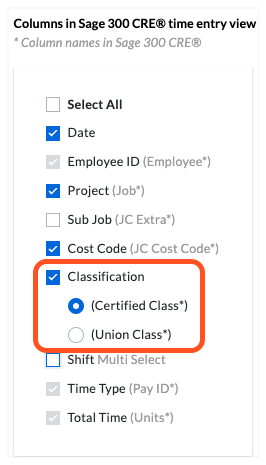
- 如果你的团队创建了任何自定义字段,以用于 Procore 的考勤表和我的工时工具:
- 通过标记相应的复选框将这些字段包括在导出中,如下所示。
- 要从导出中排除这些字段,请清除相应框中的对勾,如下所示。 。
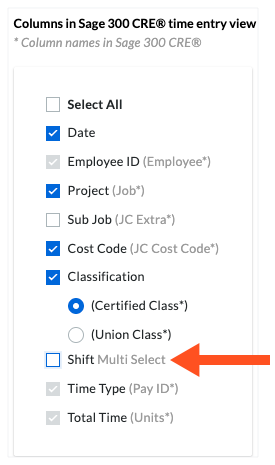
- 如果你在"工种"栏中打勾,则必须选择认证分类或工会分类选项按钮。
- 点击更新。

